Guider for Microsoft Paint
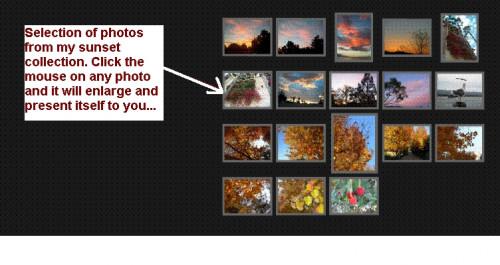
Microsoft Paint (også kjent som MS Paint) er en grunnleggende grafisk verktøy med få funksjoner, men som er uvurderlig når et anlegg for enkle illustrasjoner er nødvendig. Det er et kraftig verktøy som er inkludert med alle versjoner av Microsoft Windows. Den kan brukes sammen med andre programmer til å redigere og kommentere skjermbilder av handlinger på Windows-skrivebordet.
Starter
Begynn MS Paint ved å skrive "mspaint" (uten mellomrom) i "Run" ledeteksten under Start-menyen. Det første du må huske er at uansett hva du gjør, kan du angre, enten fra menyen øverst eller med tastekombinasjonen "CTRL" + "Z". Hvis du tegner, vil det fjerne det du nettopp gjorde. Så hvis du treffer "Angre" igjen, vil du fjerne den forrige handling, og deretter en før det, helt til du har brukt opp de angrenivåer. (Tre nivåer av angre er mulig.)
Maling kan gjøre ting raskt og enkelt, som å tegne en rett linje, en boks, en sirkel eller en avlang med avrundede kanter eller en kompleks form som ikke passer inn i noen bestemt kategori. Firkanter og sirkler og andre former kan være fylt med farge, og du kan legge til tekst og bilder, enten i bokser eller fri form.
Sannsynligvis en av de viktigste bruker for Paint er å gjøre raske endringer i bildene, kan du bruke en elektronisk bilde som skrivebordsbakgrunn bilde, eller til e-post bilder. (Men du må ha en e-postkonto faktisk er installert på datamaskinen, og være i stand til å sende lokale filer for deg å sende en fra MS Paint.)
Det er mest nyttig som redaktør for raske skjermbilder. Alt du trenger å gjøre er å bruke tastekombinasjonen "ALT" + "PrtScn" for å fange opp eventuelle klient vinduet i et kjørende program. ( "PrtScn" på sin egen fanger hele skjermen. Ikke glem å inkludere "Fn" funksjonstast på en bærbar datamaskin.)
Når du har tatt et bilde, kan du beskjære det ved å bruke "Select" eller "Free-Form Velg" verktøy. I motsetning til andre grafiske programmer, lar MS Paint du velge et område, klippe ut eller kopiere den og deretter lime inn i et helt nytt bilde. (Du vil bli bedt om å lagre det opprinnelige bildet.)
Arbeide med MS Paint
Lag et skjermbilde. Ta et skjermbilde fra programmet eller fra Internett. Med MS Paint du kan lime inn et bilde fra utklippstavlen i Windows og gjøre endringer til det eller legge til tekst, farge og noen få linjer og deretter lagre den med alle filnavn. Hvis du oppretter en annen øyeblikksbilde, vil dette overstyre den første. Så det er en god idé å jobbe med prosjekter ett om gangen.
Husk at hvis du ønsker å jobbe på et aspekt av MS Paint lage farge, form og størrelse beslutninger mens verktøyet er uthevet. På bunnen av arbeidsområdet vil du se to rader med farger, en av primærfargene og de mer dempede farger i den øverste raden. Svart og hvitt er på venstre ende, og du kan velge forgrunn og bakgrunn. Hvis du ønsker å legge til noen etiketter, dra en form fra øverst til venstre til nederst til høyre og en avlang tekstboksen vil vises for deg å jobbe i. Deretter høyreklikker du på området for å få opp tekstverktøyet. De nyeste versjonene av Paint har evnen til fargetilpasning med en farge "dropper" for å kopiere farge områder i et bilde, en airbrush verktøy og maling "bøtte" verktøy som kan brukes til å fylle et sammenhengende område med en bestemt farge. Den viskelær, blyant og forstørrelsesglass kan også være svært nyttige verktøy avhengig av scenario.
Lagring av ditt arbeid
MS Paint kan lagre som bitmap fil på 16, 256 farger og 24 bit. Det kan også lagre som JPG, GIF, TIFF og PNG-format. De reduserte farger i punktgrafikk kan være nyttig for å matche opp fargemulighetene med visse dokumenter.
Selv om du har Adobe PhotoShop CS, Corel Paint Shop Pro, eller en annen høyt utviklet tegneprogram som Paint Dot Net, eller GIMP, er MS Paint mest nyttig for sin "quick and dirty" enkelt grensesnitt og workability.
